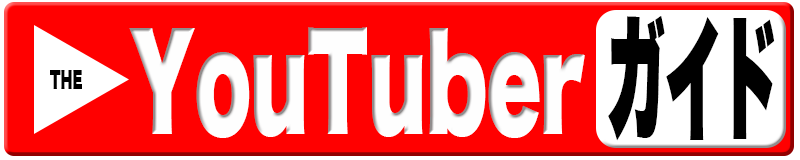Meluluでプリクラをより楽しめる方法だよ!!
最新機種Meluluだからこそかわいくできる画像加工を紹介していく動画!
シンプル・手書き風・連写風の3つのやり方をご紹介!
シンプル加工
それではスマホアプリ「PicsArt」でやっていきます!
フリースタイルから使いたいプリ画を選んで画面の真ん中に配置します!
メニューバーからペイントを選択
模様の色はプリの背景色とあわせると統一感が出てかわいくなる!!
ペンはお好みですけど今回はノーマルペンを使っていきます!
模様を描くときは拡大してひと筆で描くとうまくいくよ!
そして模様を描いた色より暗めの色を選びます
模様のふち線を描くときはちょっとずらして描いた方がゆるい感じが出てかわいい!!
めちゃめちゃセンスよく出来上がってる!!!
手書き風加工
それではまず長方形を作って縦線を描いていきます!
同じサイズにしたいのでレイヤーをコピーしてトランスフォームで移動していきます
この時完璧に等間隔にできなくてもある程度揃ってれば大丈夫!
最初にいっぱいコピーしておいた方がずらすだけなので楽かも!?
縦線が描けたらレイヤーをマージしておきましょう!
マージとは作ったレイヤーをまとめること!
この時、プリ画のレイヤーと線のレイヤーはマージしないように!
縦が出来たので横も同じようにやっていきます
新しいレイヤーを作って縦線と同じように長方形を描きます
線が横も縦も描けたので、次に人物の前にかかっちゃってる線を消していきます!
消しゴムの一番太いので大体の部分を消しちゃって細かい部分は細い消しゴムにするとやりやすい!
線が終わったので次に文字を書いていきます!
ペンの色をお好みで!
1つ戻るを選択すると何度でも書き直しが出来る!
サイズが大きくなりすぎた、小さくなりすぎたとかは後でトランスフォームという機能で大きさも場所も変えられるので左により過ぎちゃったとかもぜんぜん大丈夫!
ということでかわいく出来てる!!
連写風加工
やはりここからはしっかり動画内で確認してみてね!
工程とかもしっかりどういう風にやってるか見れるのでかなり詳しくなれるかも!
それにしてもなぎPこれはデザイナーとしても面白くなりそうだね!!
是非ご視聴ください!!